欢迎,来自IP地址为:216.73.216.147 的朋友

ABLENET(能网)是一家老牌日本主机厂商,推出的低价不限流量主机使用效果非常之好,三网用户基本不会绕路,非常适合搭梯子扶墙。
首先登录主页,看到一大堆日文也不要慌,进入 VPS 页面后直接点最上面的那个”申***”,想来就是申请的意思,之后就会进入VPS选择页面,选择最便宜的 v0 方案,一个月大概650日元,不到50块人民币的样子,不过首月需要付初始化费用,所以第一个月大概要花120多。
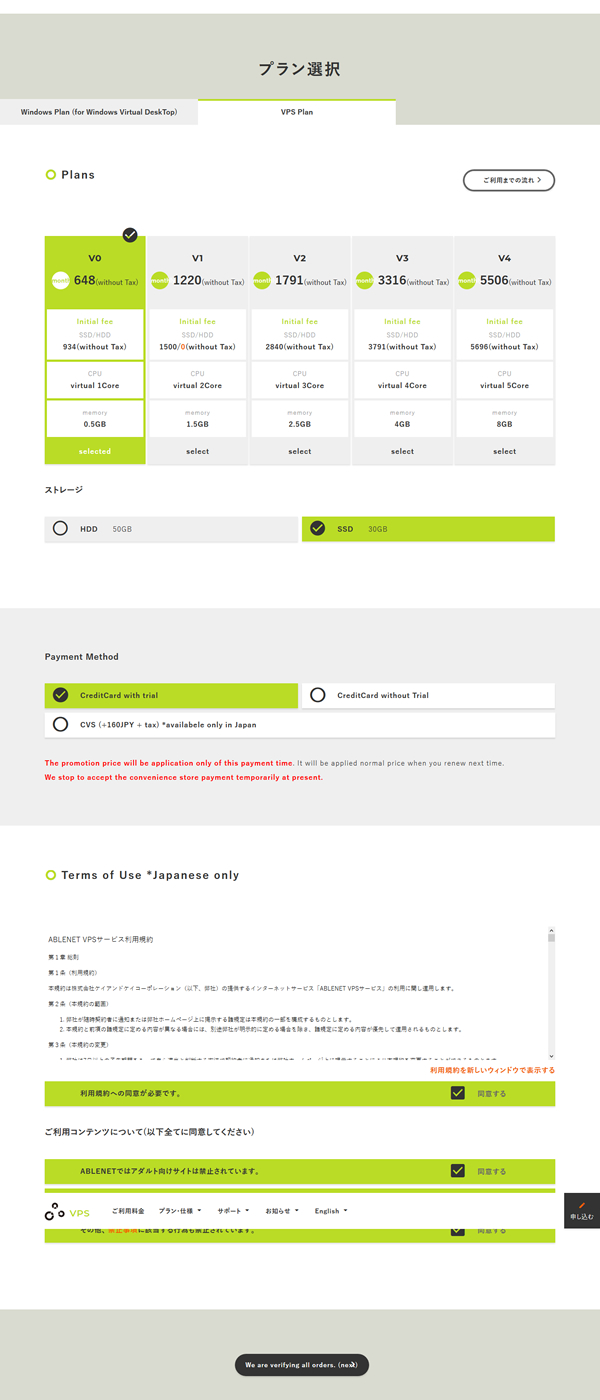
选择好 VPS 产品方案后,就需要选择磁盘大小和付款方式。磁盘建议选择固态硬盘,因为读写速度优势明显,适合多种应用。付款就相对麻烦,支持信用卡和 CSV 到店付款,当然国内用户只能用信用卡。信用卡付款支持10天的试用,可以选择是否需要试用,反正钱都扣过了,试用不试用区别不大。
最后就是一些服务条款,都是些日文,也不明白,不同意就不能购买,钩选同意后继续。
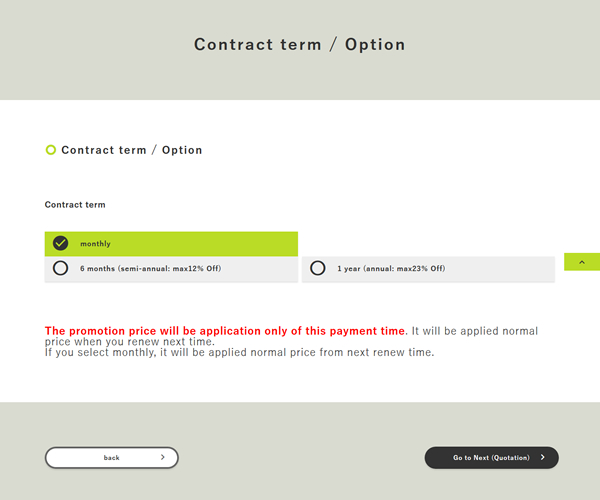
现在需要选择付款周期,建议选择月付,因为半年付和年付也优惠不多,把稳起见,还是月付来的踏实。选择好以后就点”Go To Next”显示本次的所有费用信息,没有问题的话继续点”Go To Next”进入用户注册页面。
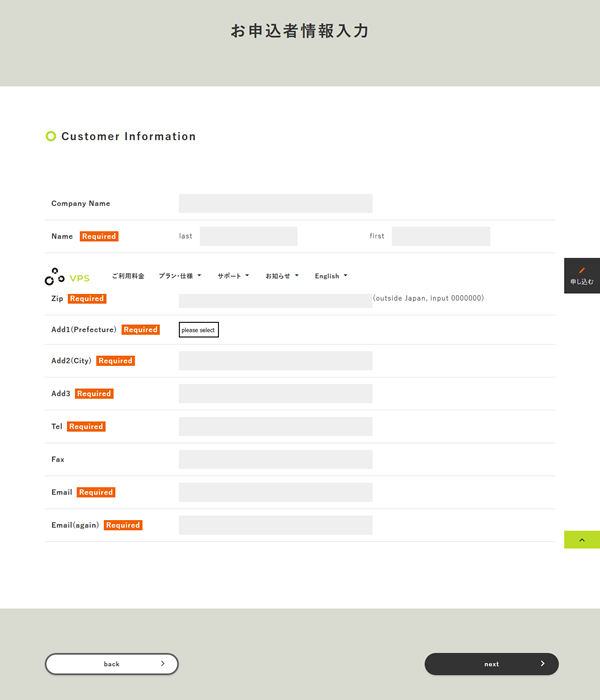
将用户注册页面中所有标注为”Required”的项目填写完整后,点击”next”,填入好信用卡信息即可完成注册,同时信息卡会预支付之前提示的费用金额。
用户注册后成功后,系统会把管理 VPS 的网站和用户名及密码邮件通知到注册邮箱。收到邮件后,根据提示就可以打开 ABLENET 的管理页面:
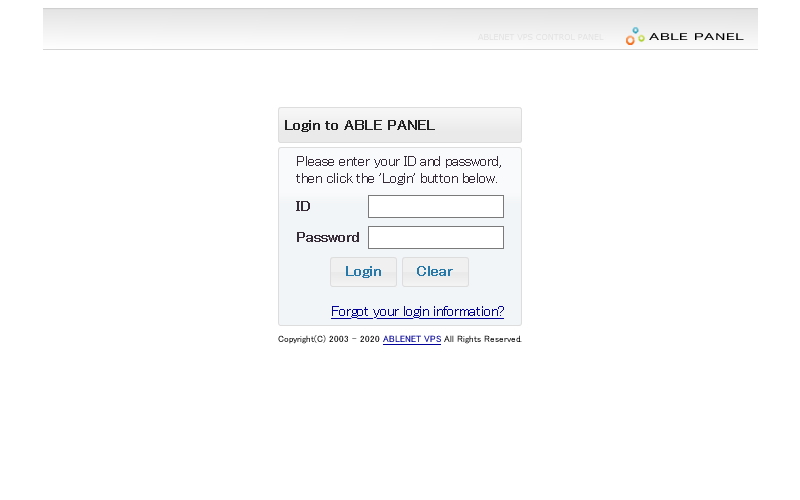
登录成功后,就可以看到自己的 VPS,点击 VPS 的链接就可以进入管理界面:
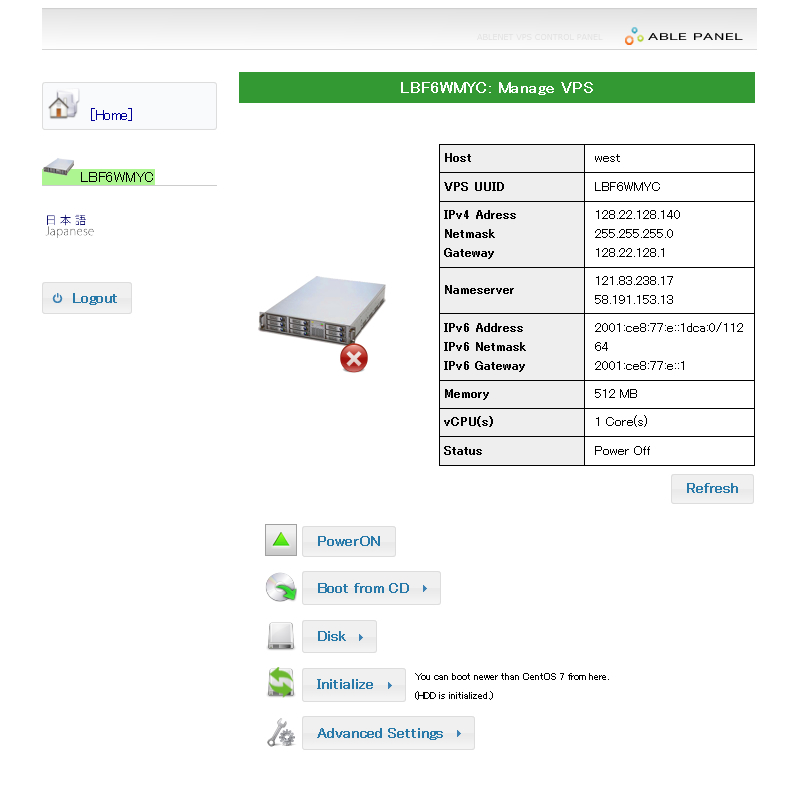
此时主机并没有安装系统,需要首先点击”Boot from CD”选择给主机配置操作系统安装镜像:
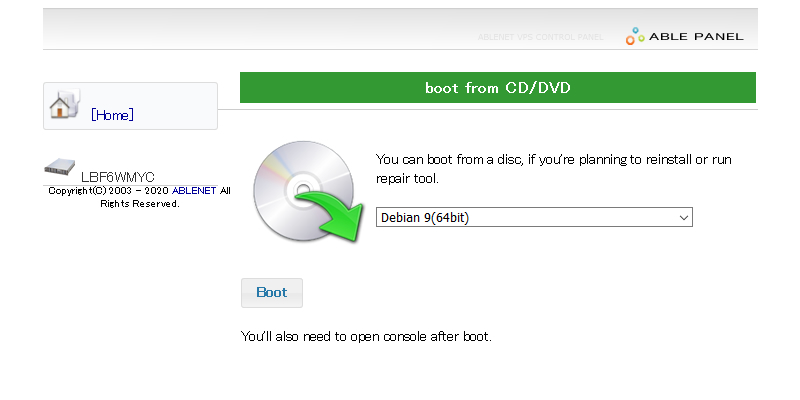
ABLENET 提供的镜像版本都比较老,而新的镜像安装到VPS上运行又不稳定,选来选去,只有 Debian 9 将就用。点击”Boot”按钮,就会启动 VSP:
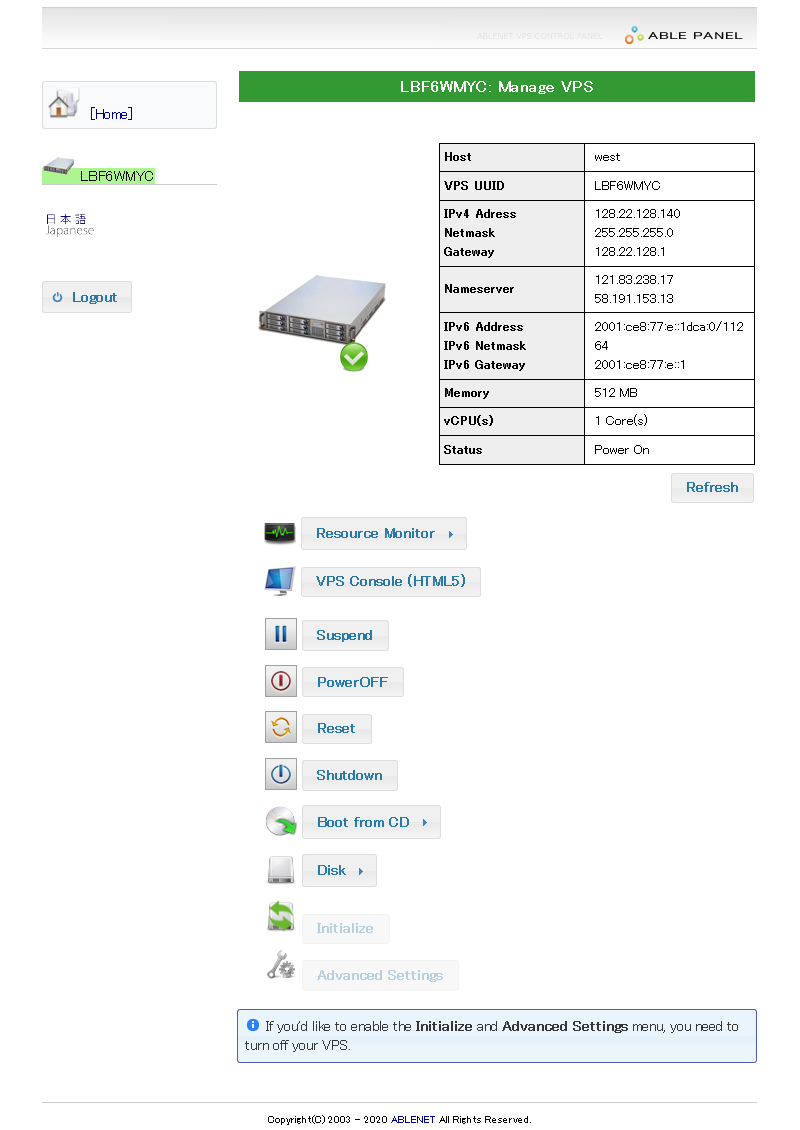
VPS 启动成功后,需要点击 VPS Console 按钮手动完成操作系统的安装,就如同自己操作虚拟机一样。注意 VPS 的网络需要按给定的网络进行设置,否则不能正常联网。好在 ABLENET 的网络情况不错,通过 HTML 的管理页面安装系统一点也不会卡顿。
当系统安装成功后,就完成了 ABLENET 主机从购买到安装设置的全部工作,之后就可尽情享受高性能主机带给我们的乐趣吧。
